عوض كردن رمز مودم ؛ آموزش کامل تعویض رمز وای فای در مودمهای مختلف

نحوه تغییر رمز وای فای کار چندان مشکلی نیست. در اکثر مواقع بدون اموزش خاصی میتوانید رمز واي فاي خود را عوض کنید. اما اگر با طریقه انجام این کار آشنایی ندارید، در ادامه با آموزش عوض كردن رمز مودم، همراه پلازا باشید.
بدون رمز عبور، هر کسی میتواند به شبکه Wi-Fi شما متصل شود. این بدان معنی است که افراد غریبه میتوانند شبکه را درگیر کنند و سرعت اینترنت شما را کاهش دهند. در بدترین حالت، آنها حتی میتوانند از دستگاههای شما برای نصب بدافزار و سرقت اطلاعات حساس سوء استفاده کنند. برای جلوگیری از این امر، باید رمز عبور پیش فرض روتر وای فای خود را تغییر دهید. انجام این کار ساده تر از آن چیزی است که به نظر میرسد، اگرچه لازم است وارد صفحه پیکربندی روتر خود شوید. با آموزش عوض كردن رمز مودم همراه ما باشید.
فهرست مطالب
آموزش عوض كردن رمز مودم دی لینک
مودمهای دیلینک در کشور ما کاربران بسیار زیادی دارند و در مدلها و انواع مختلفی هم عرضه میشوند. لازم به ذکر است که طریقه اموزش عوض كردن رمز واي فاي با گوشی نیز درست مانند مراحل زیر است و تفاوتی ندارد.
1. به تنظیمات روتر بروید؛ 192.168.l.l تغییر رمز وای فای
چگونه رمز وای فای را تغییر دهیم؟ میتوانید از طریق مرورگر وب خود در رایانه متصل به شبکه، به صفحه پیکربندی روتر خود دسترسی پیدا کنید. در گوشی نیز احتیاجی به دانلود برنامه تغییر رمز وای فای با گوشی اندروید ندارید و مستقیما از مرورگر خود میتوانید به این صفحه بروید.
اگر در لپتاپ نمیتوانید به وای فای متصل شوید زیرا رمز عبور را نمیدانید، میتوانید از کابل اترنت برای اتصال مستقیم رایانه خود به روتر استفاده کنید. این کار نیاز به رمز عبور Wi-Fi را دور میزند اما در گوشی نیاز به رمز خواهید داشت.

آدرسهای روتر معمولی 192.168.1.1، 192.168.0.1، 192.168.2.1 یا 10.0.1.1 (برای رایانه مک) هستند. این آدرس را در نوار آدرس مرورگر خود وارد کنید. اگر این کار نکرد، میتوانید دکمه Reset را روی روتر خود برای حدود 30 ثانیه فشار دهید و نگه دارید تا آن را به تنظیمات پیش فرض کارخانه بازنشانی کنید. سپس میتوانید آدرس پیش فرض مدل روتر خود را جستجو کرده و آن را در مرورگر خود وارد کنید.
2. اطلاعات نام کاربری و رمز عبور روتر خود را وارد کنید
هر روتر قبل از اینکه بتوانید به رابط کاربری دسترسی پیدا کنید به یک نام کاربری و رمز عبور نیاز دارد. در بسیاری از موارد نام کاربری پیش فرض “admin” و رمز عبور “admin” یا “password” است. البته این از مدلی به مدل دیگر متفاوت است، بنابراین باید مدل خود را به صورت آنلاین بررسی کنید تا اطلاعات ورود دقیق خود را ببینید. اکثر روترهای D-Link یک نام کاربری پیش فرض admin و رمز عبور admin یا خالی دارند.
اگر در گذشته لاگین را تغییر داده اید و آن را فراموش کرده اید، یا یک روتر دست دوم دریافت کرده اید و مالک قبلی آن را بازنشانی نکرده است، باید دکمه Reset را روی روتر فشار دهید و حدود 30 ثانیه نگه دارید. این تنظیمات را به حالت پیش فرض بازنشانی میکند و به شما امکان میدهد با نام کاربری و رمز عبور پیش فرض وارد شوید. این کار اطلاعات پیکربندی موجود روی روتر را پاک میکند.
3. بخش Wireless را باز کنید
پس از ورود به روتر خود، باید بخش Wireless را در صفحه پیکربندی پیدا کنید. اما به طور کلی شما به دنبال تب یا دکمه “Wireless” یا “Wireless Settings/Setup” باید بگردید.
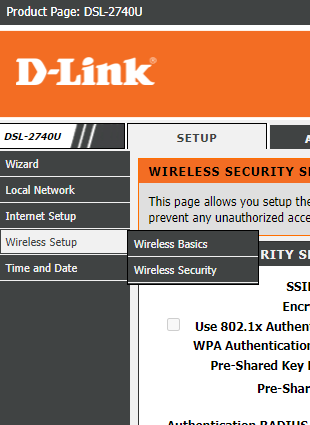
در بیشتر روترهای دیلینک ایران، باید از زبانه Setup روی Wireless Setup بروید و گزینه Wireless Security را انتخاب کنید.
4. رمز عبور را تغییر دهید
به دنبال کادر با عنوان «Password»، «Passphrase» یا «Pre-Shared Key» بگردید. میتوانید رمز عبور جدید خود را در این کادر وارد کنید. برخی از روترها از شما میخواهند که رمز عبور را دوباره تایپ کنید تا مطمئن شوید که آن را به درستی وارد کرده اید.
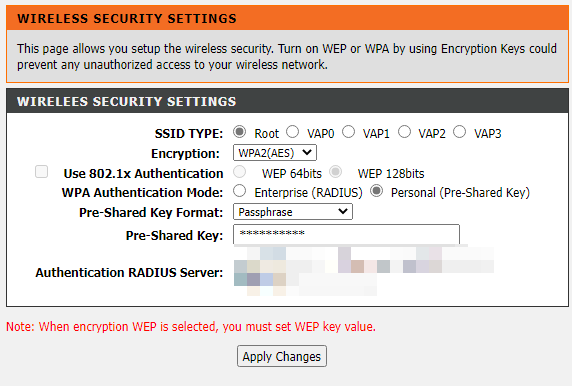
سعی کنید یک رمز عبور قوی ایجاد کنید که حدس زدن آن دشوار باشد. این نباید به هیچ چیز شخصی مرتبط باشد و باید شامل مقدار زیادی اعداد، موارد تصادفی و کاراکترهای خاص مانند “!”، “$” و “#” باشد. یک رمز عبور قوی معمولا حداقل 8 کاراکتر است.
5. نوع امنیت خود را تنظیم کنید
سه نوع اصلی رمزگذاری بی سیم وجود دارد: WEP، WPA و WPA2. برای ایمن ترین شبکه، باید از WPA2 استفاده کنید. ممکن است در اتصال دستگاههای قدیمیتر با مشکل مواجه شوید، اما در این صورت میتوانید به WPA یا WPA/WPA2 بروید. انتخاب WEP توصیه نمیشود، زیرا امنیت کافی ندارد.
6. تنظیمات خود را ذخیره کنید
هنگامی که رمز عبور جدید خود را به روز کردید، روی دکمه اعمال یا ذخیره کلیک کنید. سپس روتر تغییرات را پردازش میکند، در این مرحله تمام دستگاههایی که در حال حاضر متصل هستند، قطع میشوند. پس از تغییر تنظیمات، میتوانید با استفاده از رمز عبور جدید خود به شبکه بی سیم خود متصل شوید.
آموزش قدم به قدم عوض كردن رمز مودم تی پی لینک
تیپی لینک نیز رقیب مستقیم دیلینک است و مودمهای آنها نیز کاربران فراوانی دارند. در مودمهای این کمپانی میتوانید با دنبال کردن مراحل زیر، رمز را تغییر دهید.
برای مودمهای :BroadCom TD-W8960N/TD-W8960NB/TD-W8950ND:
مرحله 1

مرورگر وب را باز کنید و آدرس IP LAN روتر ADSL بی سیم را در نوار آدرس تایپ کنید و Enter را فشار دهید. آدرس IP پیش فرض روتر TP-Link ADSL، 192.168.1.1است.
مرحله 2
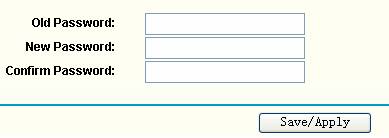
نام کاربری و رمز عبور را در صفحه ورود تایپ کنید. نام کاربری و رمز عبور پیش فرض هر دو با حروف کوچک admin هستند.
مرحله 3
روی Management->Access Control->Password در صفحه سمت چپ کلیک کنید و رمز عبور قدیمی و رمز عبور جدید را تایپ کنید.
مرحله 4
برای ذخیره تنظیمات روی Save/Apply کلیک کنید.
نحوه تغییر رمز وای فای برای مودمهای TD-W8961ND/TD-W8951ND/TD-W8901G/TD-W8901GB/TD-W8901G/TD-W8101G/TD-8840T/TD-8817/TD-8816
مرحله 1

مرورگر وب دلخواه خود را باز کنید و آدرس IP LAN روتر ADSL بی سیم خود را در نوار آدرس تایپ کنید و Enter را فشار دهید. آدرس IP پیش فرض برای همه روترهای TP-Link ADSL 192.168.1.1 است.
مرحله 2
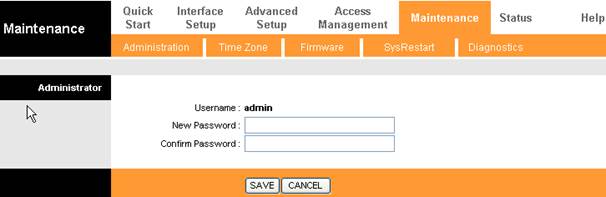
پس از ورود به صفحه ورود، نام کاربری و رمز عبور را وارد کنید. نام کاربری و رمز عبور پیش فرض هر دو admin هستند.
مرحله 3
روی Maintenance > Administration کلیک کنید، سپس یک رمز عبور جدید وارد کنید.
مرحله 4
برای تعویض رمز وای فای، روی ذخیره کلیک کنید.
نحوه تغییر رمز وای فای برای مودمهای TD-W8970/TD-W8980/TD-W9970/TD-W9980
مرحله 1

برای تغییر پسورد وای فای، مرورگر وب را باز کنید و آدرس IP LAN روتر ADSL بی سیم را در نوار آدرس تایپ کنید و Enter را فشار دهید. آدرس IP پیش فرض روتر TP-Link ADSL 192.168.1.1 است.
مرحله 2
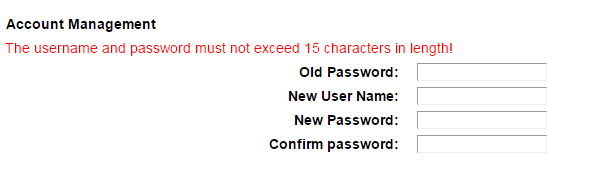
نام کاربری و رمز عبور را در صفحه ورود تایپ کنید. نام کاربری و رمز عبور پیش فرض هر دو با حروف کوچک admin هستند.
مرحله 3
روی System Tools ->Manage Control کلیک کنید، سپس رمز عبور قدیمی، رمز عبور جدید و نام کاربری را وارد کنید.
مرحله 4
روی ذخیره کلیک کنید.
نحوه تغییر رمز وای فای برای مودمهای Archer D7/Archer D9/Archer D5
مرحله 1

مرورگر وب را باز کنید و آدرس IP LAN روتر ADSL بی سیم را در نوار آدرس تایپ کنید و Enter را فشار دهید. آدرس IP پیش فرض روتر TP-Link ADSL 192.168.1.1 است.
مرحله 2
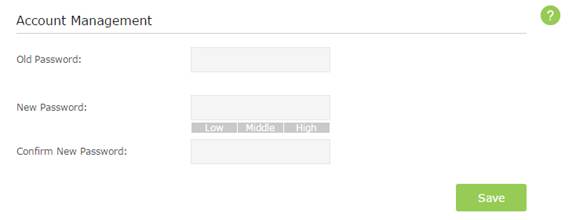
نام کاربری و رمز عبور را در صفحه ورود تایپ کنید. نام کاربری و رمز عبور پیش فرض هر دو با حروف کوچک admin هستند.
مرحله 3
برای تغییر دادن پسورد مودم، روی Advanced -> System Tools -> Administration کلیک کنید، سپس رمز عبور قدیمی و جدید را وارد کنید.
مرحله 4
برای تغییر دادن پسورد مودم، روی ذخیره کلیک کنید.
اموزش عوض كردن رمز واي فاي در مودم هواوی
چگونه پسورد مودم را عوض کنیم؟ کامپیوتر خود را به وای فای CPE (یا با استفاده از کابل اترنت به پورت LAN CPE) وصل کنید. 192.168.8.1 را در کادر آدرس مرورگر وارد کنید و رمز ورود را برای دسترسی به صفحه مدیریت CPE وارد کنید.
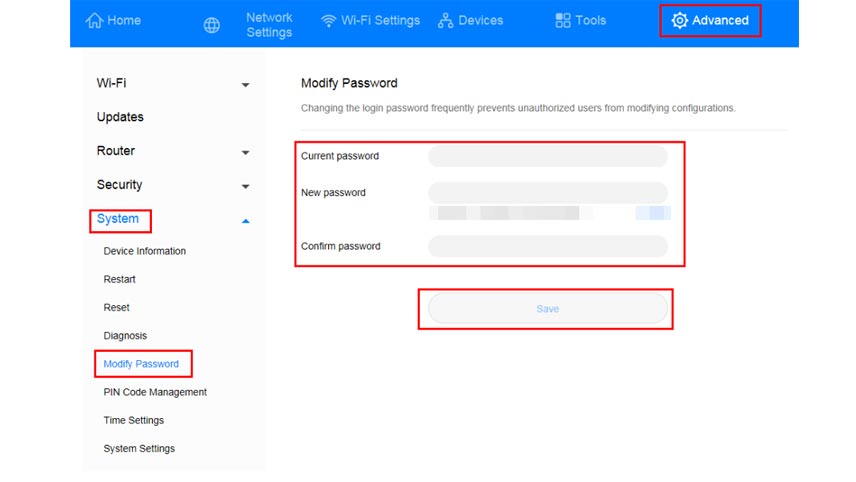
برای تعویض رمز وای فای، به Advanced > System > Modify Password بروید، رمز عبور فعلی، رمز عبور جدید و تأیید رمز عبور را وارد کنید و روی ذخیره کلیک کنید.
کلام آخرپس از تغییر دادن پسورد مودم، لطفاً با رمز عبور جدید وارد روتر ADSL شوید. اگر رمز عبور جدید را فراموش کرده اید، باید روتر ADSL را به تنظیمات پیش فرض کارخانه بازنشانی کنید. همچنین روتر نسخههای سخت افزاری مختلف ممکن است رابطهای متفاوتی داشته باشد. لطفا وارد شوید و طبق روش های عوض كردن رمز مودم عمل کنید. در صورتی که سوال یا مشکلی در ارتباط با عوض كردن رمز مودم داشتید، در بخش نظرات همراه ما باشید.
